win7笔记本插上耳机后耳机和外方都有声音修复方法
时间:2021-04-07作者:xinxin
由于win7笔记本电脑是属于比较方便携带的设备,因此在一些公共场所,用户在操作时就需要插耳机,可是有用户在给win7笔记本电脑插上耳机之后,耳机和扬声器都会发出声音,这是用户无法接受的,对此小编就来教大家win7笔记本插上耳机后耳机和外方都有声音修复方法。
具体方法:
1、首先启动电脑并进入win7系统

2、然后在任务栏上右键选择任务栏管理器
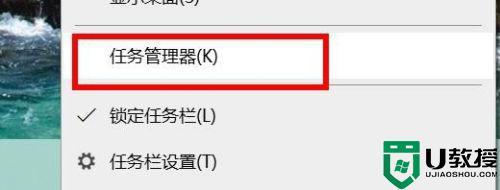
3、我们切换到进程页面看看有没有 “RTHDCPL.exe”

4、如果没有找到该程序,则会出现插上耳机仍然放外声音的情况。 可能是你在设置的时候将其禁止了
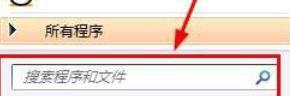
5、点击开始按钮—运行,然后输入RTHDCPL.exe

6、若是查询无果,开始—运行,然后输入msconfig。选择【启动】选项卡,在其中寻找RTHDCPL将其前面的勾打上,然后单击应用,确定,重启电脑

上述就是关于win7笔记本插上耳机后耳机和外方都有声音修复方法了,有遇到相同问题的用户可参考本文中介绍的步骤来进行修复,希望能够对大家有所帮助。
相关教程:
win10电脑插耳机没声音





